- Deelnemen aan de Rust Console houdt in dat u de koppelingslink gebruikt, uw telefoonnummer verifieert en de regels leest en accepteert.
- De MJSU-extensie is een integraal onderdeel voor het verbinden van Rust met uw Discord-servers.
- Door je configuratiebestand bij te werken, kan communicatie tijdens het spelen op je servers worden weergegeven.
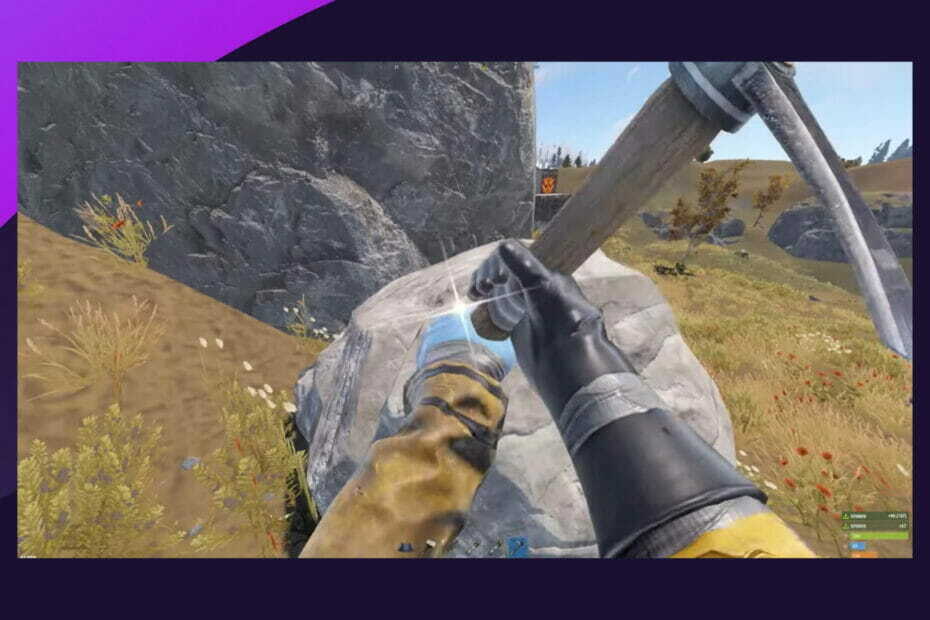
- CPU, RAM en netwerkbegrenzer met hot tab killer
- Direct geïntegreerd met Twitch, Discord, Instagram, Twitter en Messengers
- Ingebouwde geluidsbediening en aangepaste muziek
- Aangepaste kleurthema's door Razer Chroma en donkere pagina's forceren
- Gratis VPN en Adblocker
- Opera GX downloaden
Laten we de Rust Console-integratie op Discord eens bekijken, maar eerst is hier wat je moet weten over de game.
Rust was een van de eerste baanbrekende survivalhits op Steam toen het in 2013 werd gelanceerd. Er zijn inderdaad soortgelijke games geweest, maar slechts weinigen staan zo lang in de schijnwerpers.
In 2021 lanceerde het een consoleversie van de game en met de hype van Rust wilden veel spelers graag de Rust Console-versie spelen.
In deze complete gids verkennen we graag de Rust Console Discord en laten we je alles weten. Je moet blijven hangen als je Rust op PS4, Xbox of zelfs pc speelt.
Gebruikers klaagden ook over enkele fouten in instellingen, maar elk van deze 3 oplossingen zal worden opgelost fouten bij het opslaan van instellingen.
Wat is de Rust-console?
Facepunch Studios heeft Rust gemaakt, een survival-videogame die alleen voor meerdere spelers beschikbaar is en die in december 2013 volledig werd uitgebracht en in februari 2018 volledig werd uitgebracht.
Rust begon als een replica van DayZ, een succesvolle ARMA 2-mod met crafting-mechanica vergelijkbaar met die in Minecraft.
De game is compatibel met zowel macOS als Windows, en de Xbox One- en PlayStation 4-consoleversies, gemaakt in samenwerking met Double Eleven, werden in mei 2021 gepubliceerd.
Het doel van Rust is om in het bos te overleven door dingen te stelen of te verzamelen, en je riskeert de dood als je je gezondheid, dorst en honger niet effectief kunt beheersen.
Ondanks gevaarlijke wezens zoals wolven en beren, is je primaire bedreiging echter andere spelers vanwege het multiplayer-karakter van het spel.
Wat moet ik weten over Rust Discord?
➡ Heeft Rust Console een Discord?
Rust Console Edition-gamers kunnen lid worden van een actief Discord-kanaal om over het spel te praten en vrienden te ontmoeten.
Experttip: Sommige pc-problemen zijn moeilijk op te lossen, vooral als het gaat om beschadigde opslagplaatsen of ontbrekende Windows-bestanden. Als u problemen ondervindt bij het oplossen van een fout, is uw systeem mogelijk gedeeltelijk defect. We raden aan om Restoro te installeren, een tool die uw machine scant en identificeert wat de fout is.
Klik hier om te downloaden en te beginnen met repareren.
Wanneer je echter lid wordt van deze officiële Discord-server, wordt van je verwacht dat je medespelers en de bredere gemeenschap met respect behandelt.
Terwijl de game vereist dat spelers elkaar vermoorden om te overleven, is de Discord-server een vriendelijke gemeenschap van gelijkgestemde gamers.
Ten slotte heeft het zeer effectieve moderators en iedereen die een van de regels overtreedt, wordt snel geblokkeerd.
➡ Hoe word ik lid van Rust Console Discord?
- Navigeer naar de officiële Rust Discord-pagina.
- Klik op de Ga verder naar Discord knop.
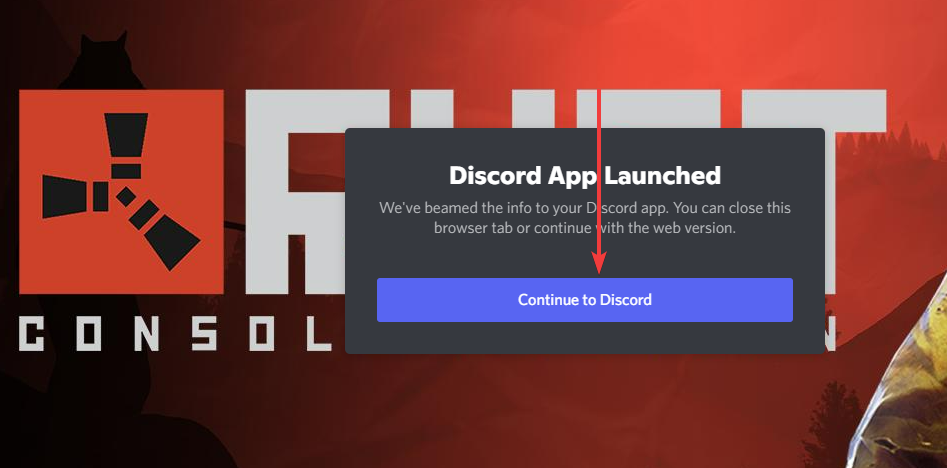
- Klik op de optie voor Verifieer uw telefoon a.u.b..
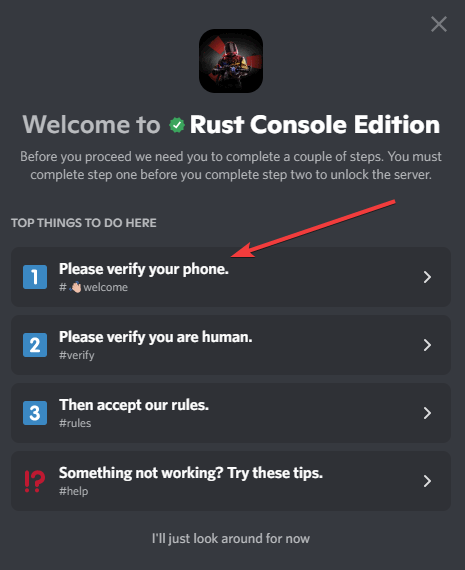
- Klik in de Discord-app op Verifiëren op het linkerpaneel, dan Verifiëren in het rechterdeelvenster onder de Verificatie vereist menu.

- Klik op de captcha-link onder het chatbot-menu.

- Klik op het nieuwe tabblad op Log in om toegang te krijgen tot de captcha.

- Klik op Toestemming geven om Captcha toegang te geven tot uw account.
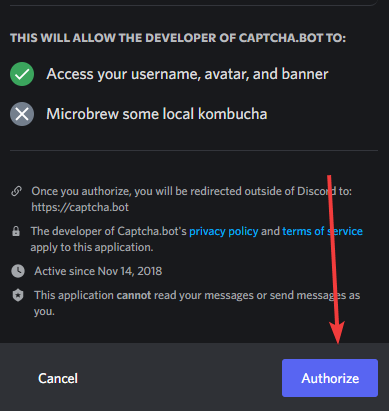
- Selecteer afbeeldingen om de captcha-test te doorstaan.
- Klik op de Onenigheid openen knop.
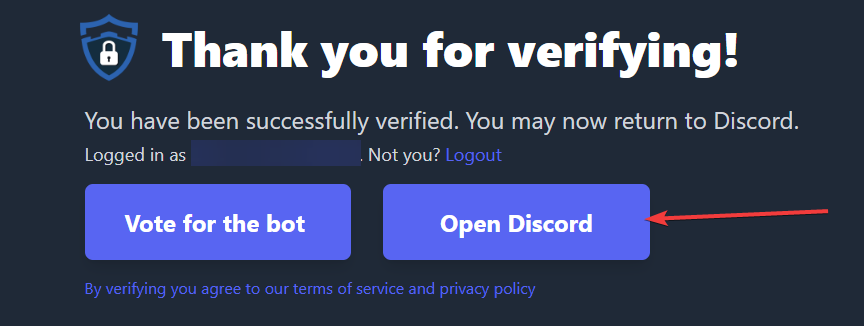
- Bezoek het kanaal #rules.
- Klik onderaan de regels op het groene vinkje.
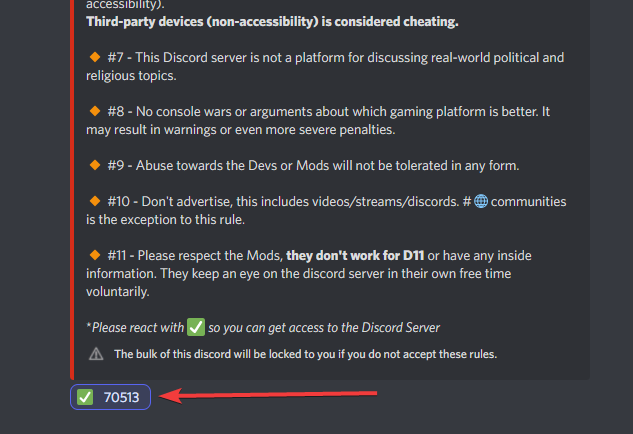
Nu ben je binnen en kun je chatten en andere Rust-liefhebbers ontmoeten.
➡ Komen privéservers naar Rust Console?
Het goede nieuws is dat spelers met de consoleversie van de game privéservers kunnen maken op Xbox One en PlayStation 4, maar het ongelukkige is dat deze functie momenteel niet beschikbaar is.
Op de Playstation 4- of Xbox One-versie van Rust ontvangen spelers die proberen een privéserver te maken echter het bericht 'Binnenkort beschikbaar'.
Helaas kost het bedienen van servers geld, dus wees bereid om wat van je Xbox Live- of PlayStation 4-geld af te staan als je hiervoor kiest.
Als je het van de positieve kant bekijkt, is het feit dat verschillende gamers geïnteresseerd zijn in Rust fantastisch, vooral gezien de leeftijd van de game.
En tot slot is het geruststellend om te zien dat de game nog steeds een solide fanbase heeft, vooral op de huidige consoles, gezien het aantal spelers dat memes heeft gemaakt over de survivalgame.
- 7 beste manieren om uw Discord-account te herstellen als deze wordt uitgeschakeld
- Je kunt eindelijk je PlayStation Network-accounts koppelen aan Discord
- Discord-microfoon werkt niet in Windows 11? Pas deze correcties toe
➡ Hoe koppel je Discord aan Rust?
- Bezoek de umod-site.
- Klik op de Downloaden knop in het rechterdeelvenster. Het wordt gedownload als een DLL-bestand.
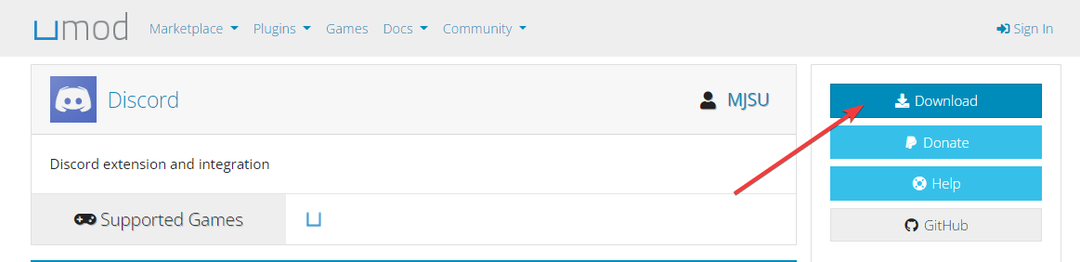
- Zet je server uit.
- Bewaar dit bestand op uw server onder deze locatie:
RustDedicated_Data/Managed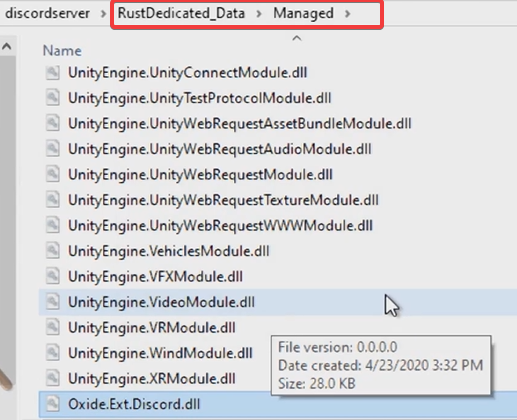
- Start de server met de extensie op zijn plaats.
- Download de Discord Core-plug-in van MJSU.
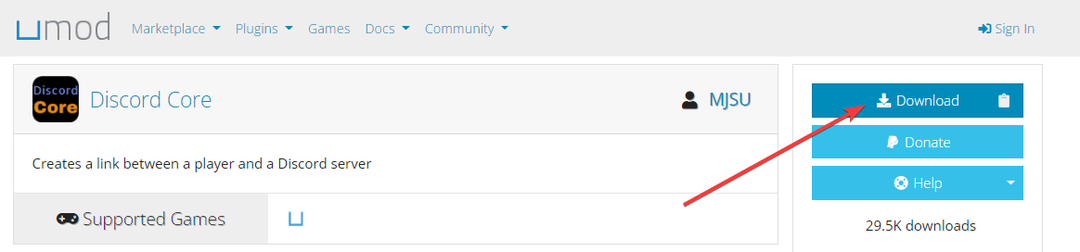
- Installeer de plug-in door deze toe te voegen aan deze serverlocatie:
oxide/plug-ins - Op bezoek komen Discord-toepassingen en klik op Nieuwe applicatie rechtsboven in uw browser.
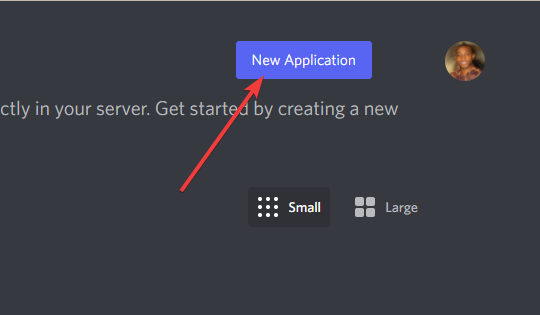
- Geef het een naam en klik op de Creëren knop.

- Klik in het linkerdeelvenster van Discord op Bot en klik vervolgens op de Bot toevoegen knop rechtsboven om een nieuwe Rust Discord-bot te maken.
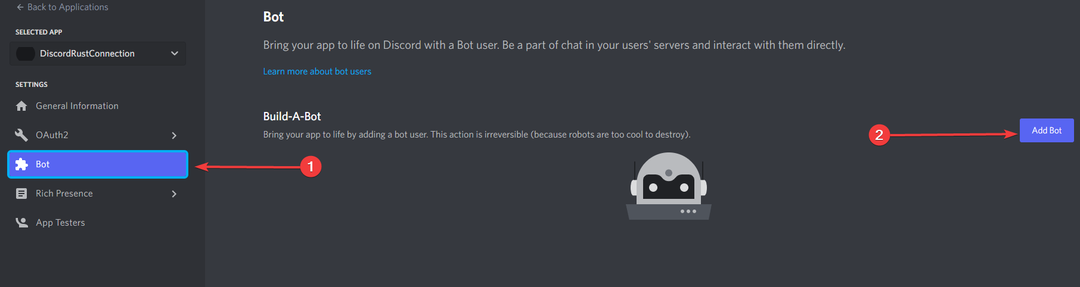
- Klik op de Kopiëren om uw token-API te kopiëren.

- Open uw configuratiebestand voor Discord Core en plak de API tussen de haakjes van de Discord API-sleutel waarde.
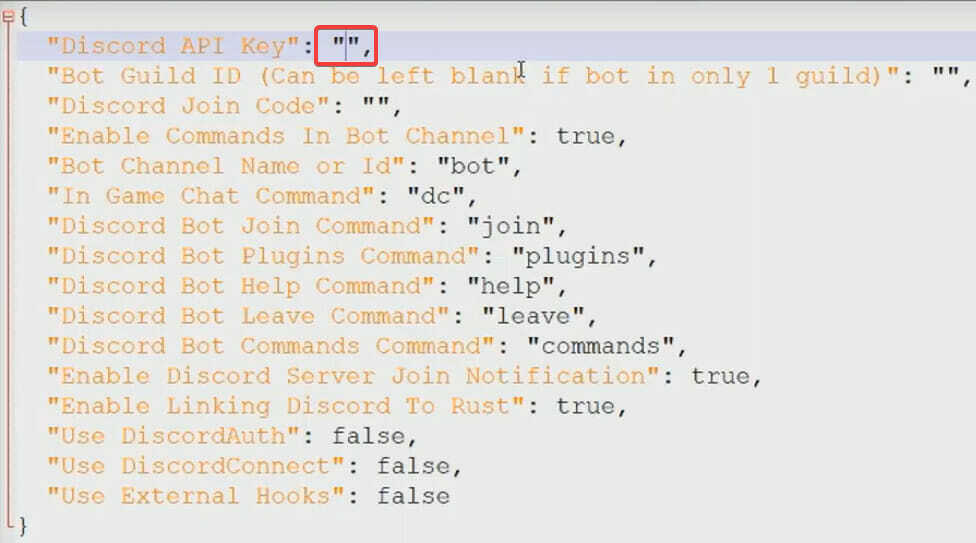
- Ga terug naar je discord-botpagina. Hier, klik Algemene informatie in het linkerdeelvenster en klik vervolgens op de Kopiëren knop van Applicatie ID. Sla ten slotte de gekopieerde ID op voor stap 15.

- Open je browser en plak de onderstaande code:
https://discordapp.com/oauth2/authorize? client_id=482577811954049558&scope=bot&permissions=8 - Vervang 482577811954049558 door uw applicatie-ID en druk op enter.
- Klik op de vervolgkeuzelijst om te selecteren voor welke onenigheidsserver je de bot wilt uitnodigen en klik vervolgens op Doorgaan.
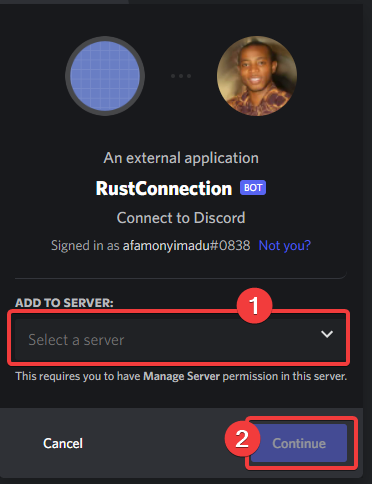
- Download de Chat-plug-in.
- Klik met de rechtermuisknop op het kanaal voor chats (dit kan elk gewenst kanaal zijn) en klik op de ID kopiëren knop.
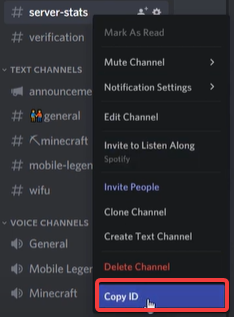
- Navigeer naar uw configuratiemap.
oxide/configuratie - Plak de gekopieerde link als de waarde voor de Naam of id van chatkanaal.

- Kopieer de kanaal-ID en plak deze als de waarde van de naam of id van het kanaal Aanmelden/verlaten.

Nu kun je Rust starten en je chats worden weergegeven op je Discord-kanaal.
Als je dit tot nu toe hebt gelezen, heb je waarschijnlijk je Discord-server kunnen configureren om met Rust-chats te werken.
Kortom, met deze verbinding kun je meer communiceren met je community terwijl je geniet van Gameplay. We adviseren om, zoals bij alle internetverbindingen, gebruik te maken van de beste VPN's om Rust te spelen.
 Nog steeds problemen?Repareer ze met deze tool:
Nog steeds problemen?Repareer ze met deze tool:
- Download deze pc-reparatietool goed beoordeeld op TrustPilot.com (download begint op deze pagina).
- Klik Start scan om Windows-problemen te vinden die pc-problemen kunnen veroorzaken.
- Klik Alles herstellen om problemen met gepatenteerde technologieën op te lossen (Exclusieve korting voor onze lezers).
Restoro is gedownload door 0 lezers deze maand.


